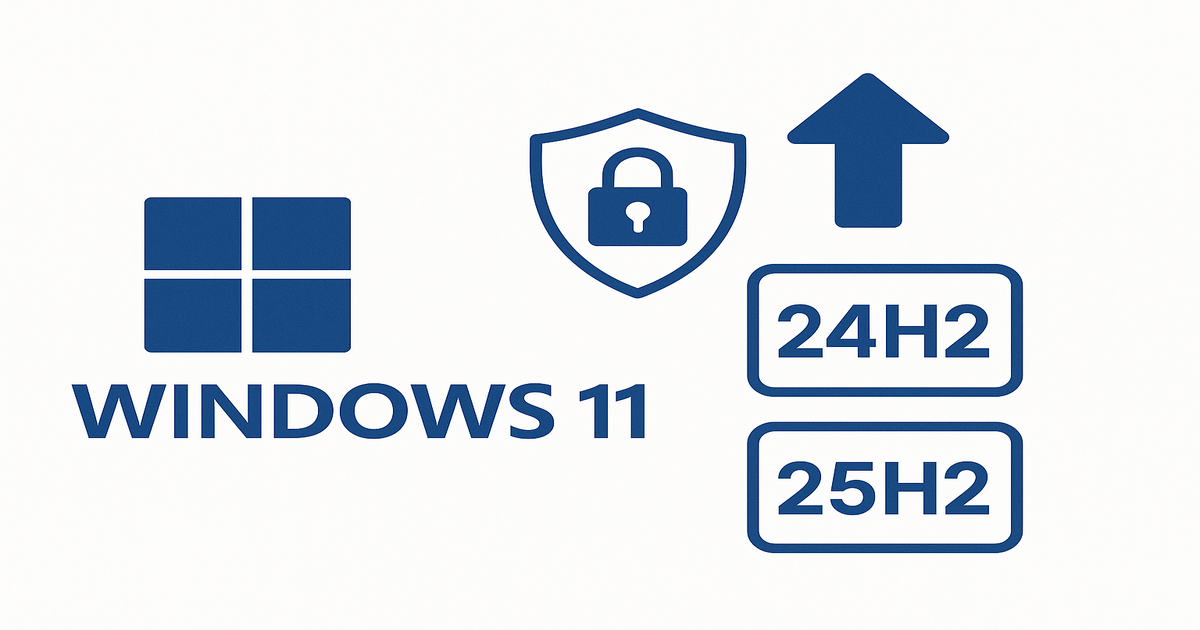
Windows 11 25H2(2025 업데이트)는 2025년 9월 30일 출시된 경량 enablement package 방식의 업데이트로, 24H2와 동일한 코드베이스를 공유하며 보안 강화와 레거시 도구 제거에 집중한 마이너 업데이트입니다.
Windows 11 25H2란 무엇인가

Windows 11 25H2(빌드 26200)는 마이크로소프트가 2025년 9월 30일 공식 출시한 Windows 11 2025 업데이트입니다.
이번 업데이트의 가장 큰 특징은 enablement package(eKB) 방식으로 배포된다는 점입니다.
기존의 대규모 OS 재설치 방식이 아닌, 200KB 미만의 작은 패키지로 24H2에 이미 존재하는 기능들을 활성화하는 방식입니다.
24H2와 25H2는 동일한 서비스 브랜치를 공유하며, 실질적으로 같은 플랫폼 위에서 작동합니다.
두 버전은 매월 동일한 누적 업데이트, 기능, 수정사항을 받게 됩니다.
Windows 11 24H2 vs 25H2 주요 차이점
코어 시스템 비교
| 구분 | Windows 11 24H2 | Windows 11 25H2 |
|---|---|---|
| 플랫폼 | Germanium | Germanium (동일) |
| 빌드 번호 | 26100.xxxx | 26200.xxxx |
| 업데이트 방식 | 전체 설치 (23H2 이하에서) | Enablement Package (24H2에서) |
| 신규 기능 | 다수의 AI 기능 포함 | 신규 기능 없음 |
| 지원 기간 (Pro) | 24개월 | 24개월 (지원 시작일 재설정) |
| 지원 기간 (Enterprise/Education) | 36개월 | 36개월 (지원 시작일 재설정) |
실질적인 차이점
Windows 11 25H2는 24H2와 비교해 새로운 사용자 기능이 없습니다.
대신 보안 강화와 레거시 시스템 제거에 집중했습니다.
성능 벤치마크 테스트 결과에서도 두 버전은 동일한 성능을 보였습니다.
가장 큰 차이는 지원 기간의 재설정입니다.
24H2를 사용 중이라면 25H2로 업그레이드할 경우 지원 종료일이 2027년 10월로 연장됩니다.

Enablement Package 작동 원리

공유 서비스 브랜치란
Windows 11 24H2와 25H2는 공유 서비스 브랜치(shared servicing branch) 구조를 사용합니다.
마이크로소프트가 25H2를 위해 개발한 새로운 코드는 24H2의 월간 누적 업데이트에 비활성화 상태로 포함됩니다.
이 코드는 디바이스에 단계적으로 배포되지만, enablement package를 받기 전까지는 비활성 상태로 유지됩니다.
업데이트 프로세스
- 24H2 사용자는 월간 업데이트를 통해 25H2 기능 코드를 비활성 상태로 수신
- KB5054156 enablement package 설치 (200KB 미만)
- 시스템 재시작 후 비활성 플래그가 활성 플래그로 전환
- 공식적으로 Windows 11 25H2로 버전 변경 완료
이 방식으로 전체 OS 재설치 없이 빠르고 효율적인 버전 업그레이드가 가능합니다.
Windows 업데이트: FAQ - Microsoft 지원
업데이트를 다운로드하는 데 걸리는 시간은 주로 인터넷 연결 속도, 네트워크 설정 및 업데이트 크기에 따라 달라집니다. 업데이트를 더 빨리 다운로드할 수 있도록 장치 전원이 연결되어 있고
support.microsoft.com
보안 강화 및 제거된 레거시 도구

PowerShell 2.0 제거
Windows 11 25H2에서는 PowerShell 2.0이 완전히 제거되었습니다.
PowerShell 2.0은 2009년 출시된 구버전으로, 보안 취약점이 다수 발견되어 공격자들의 표적이 되어왔습니다.
현재 대부분의 시스템은 PowerShell 5.1 이상을 사용하고 있으며, 레거시 스크립트가 없다면 제거로 인한 영향은 미미합니다.
AI CLI(gemini cli, codex cli, claude code 등)가 유행하는 현재 시점에 중요한 내용이죠.
Gemini CLI 설치 가이드: Mac·Windows 사용자 완벽 활용법
Gemini CLI는 터미널에서 직접 Google의 강력한 AI 모델을 활용할 수 있는 무료 오픈소스 도구로, 개발자 생산성을 극대화하는 혁신적인 AI 명령줄 도구입니다.Gemini CLI 소개 및 핵심 기능Gemini CLI란 무
notavoid.tistory.com
WMIC(Windows Management Instrumentation Command-line) 제거
WMIC 도구 역시 25H2에서 완전히 제거되었습니다.
WMIC는 시스템 정보 조회 및 관리를 위한 명령줄 도구였으나, 보안 취약점으로 인해 이미 24H2부터 사용 중단(deprecated) 상태였습니다.
WMIC 대신 PowerShell의 Get-WmiObject 또는 Get-CimInstance cmdlet을 사용하는 것이 권장됩니다.
Microsoft Secure Future Initiative
25H2는 Microsoft Secure Future Initiative의 일환으로 빌드 및 런타임 취약점 탐지 기능이 대폭 강화되었습니다.
AI 지원 보안 코딩 기술이 적용되어 더욱 견고한 보안 개발 수명주기(SDL)를 준수합니다.
Windows 11, version 25H2 security baseline | Microsoft Community Hub
Microsoft is pleased to announce the security baseline package for Windows 11, version 25H2! You can download the baseline package from...
techcommunity.microsoft.com
알려진 주요 문제 및 해결 방법
DRM 오류 및 보호된 콘텐츠 재생 문제
증상
Blu-ray, DVD, Digital TV 애플리케이션에서 DRM으로 보호된 콘텐츠 재생 시 저작권 보호 오류, 화면 정지, 블랙 스크린이 발생합니다.
원인
Enhanced Video Renderer(EVR)와 HDCP 강제 적용 또는 DRM for 디지털 오디오를 사용하는 애플리케이션에서 문제가 발생합니다.
이 문제는 8월 프리뷰 업데이트(KB5064081) 이후 24H2와 25H2 모두에서 보고되었습니다.
해결 상태
마이크로소프트는 9월 프리뷰 업데이트(KB5065789)에서 부분적으로 해결했습니다.
EVR with HDCP 강제 적용을 사용하는 일부 애플리케이션의 문제는 수정되었으나, DRM for 디지털 오디오를 사용하는 일부 애플리케이션은 여전히 문제가 발생할 수 있습니다.
임시 해결책
- 스트리밍 서비스는 영향을 받지 않으므로 정상 사용 가능
- 최신 누적 업데이트 설치 (KB5065789 이상)
- 물리적 미디어 재생이 필수적인 경우 업데이트 연기 고려
Windows 11, 버전 25H2 알려진 문제 및 알림
Windows 11 버전 25H2에 대한 공지 사항 보기 및 알려진 문제 및 수정 사항 검토
learn.microsoft.com
WUSA 오류 (ERROR_BAD_PATHNAME)
증상
네트워크 공유 폴더에서 여러 개의 .msu 파일이 있는 경우, WUSA(Windows Update Standalone Installer)를 사용한 업데이트 설치가 ERROR_BAD_PATHNAME 오류로 실패합니다.
발생 조건
- 네트워크 공유 폴더에 여러 .msu 파일이 존재
- WUSA.exe 또는 .msu 파일 더블클릭으로 설치 시도
- 주로 엔터프라이즈 환경에서 발생 (일반 가정 사용자는 영향 없음)
해결 방법
- .msu 파일을 로컬 디스크로 복사 후 설치
- 네트워크 공유에서 Desktop 또는 Downloads 폴더로 복사
- 로컬에서 .msu 파일 실행
- Known Issue Rollback(KIR) 정책 적용 (IT 관리자용)
- 그룹 정책 편집기(gpedit.msc) 실행
- 컴퓨터 구성 > 관리 템플릿 > Windows 구성 요소 > Windows Update
- 마이크로소프트 제공 정책 업데이트 적용
참고 사항
네트워크 공유에 .msu 파일이 하나만 있거나, 로컬에 저장된 경우에는 문제가 발생하지 않습니다.
SMBv1 및 네트워크 공유 문제
일부 사용자들이 24H2 및 25H2 업그레이드 후 네트워크 공유 접근이 불가능한 문제를 보고했습니다.
이는 보안 강화로 인해 SMBv1 프로토콜 지원이 더욱 제한되었기 때문입니다.
권장 사항
- SMBv2 또는 SMBv3 프로토콜로 업그레이드
- 네트워크 공유 설정 재구성
- NetBIOS 대신 DNS 기반 이름 확인 사용
IT 관리자를 위한 업데이트 배포 가이드
배포 전 준비사항
- 호환성 점검
- EVR 기반 미디어 애플리케이션 사용 여부 확인
- WUSA 기반 .msu 배포 워크플로우 점검
- 레거시 PowerShell 2.0 스크립트 존재 여부 파악
- 테스트 링 구성
- 소수의 대표 시스템으로 파일럿 그룹 구성
- HTPC, 키오스크, 방송 장비 등 특수 용도 시스템 별도 그룹화
- 그래픽 카드 및 캡처 카드 드라이버 호환성 검증
- Known Issue Rollback 준비
- 마이크로소프트 KIR MSI 아티팩트 다운로드
- 그룹 정책을 통한 배포 계획 수립
업데이트 배포 방법
Windows Server Update Services(WSUS) 사용
25H2는 2025년 10월 14일부터 WSUS를 통해 제공됩니다.
Configuration Manager를 사용하는 조직은 익숙한 프로세스로 배포 가능합니다.
Microsoft 365 관리 센터
클라우드 관리 환경에서는 Microsoft 365 관리 센터를 통해 단계적 배포를 진행할 수 있습니다.
Windows Autopatch
자동화된 업데이트 관리를 원하는 조직은 Windows Autopatch를 활용할 수 있습니다.
엔터프라이즈 전용 기능
사전 설치된 Microsoft Store 앱 제거 정책
IT 관리자는 이제 Enterprise 및 Education 에디션에서
Group Policy 또는 MDM CSP를 통해 선택된 사전 설치 Microsoft Store 앱을 제거할 수 있습니다.
제거 가능한 앱
- Microsoft Clipchamp
- Media Player
- Microsoft Teams
이 기능은 디바이스 프로비저닝을 간소화하고 제거된 앱이 재설치되는 것을 방지합니다.
IT 전문가를 위한 Windows 11 버전 25H2의 새로운 기능
서비스 업데이트를 포함하여 Windows 11 버전 25H2의 새로운 사항에 대해 자세히 알아보세요.
learn.microsoft.com
Wi-Fi 7 엔터프라이즈 지원
25H2는 Wi-Fi 7 엔터프라이즈 액세스 포인트를 지원합니다.
향상된 속도, 처리량, 안정성, 보안성을 제공합니다.
요구 사항
- Windows 11 25H2 또는 KB5065789 이상이 설치된 24H2
- Wi-Fi 7 지원 하드웨어
- Wi-Fi 7 엔터프라이즈 액세스 포인트
일반 사용자를 위한 업데이트 가이드
업데이트 필요 여부 판단
업데이트를 권장하는 경우
- Windows 11 23H2 또는 이전 버전 사용 중 (23H2는 2025년 11월 11일 지원 종료)
- 보안 패치 및 지원 기간 연장이 필요한 경우
- 새로운 Wi-Fi 7 하드웨어를 사용하는 경우
업데이트를 연기해도 되는 경우
- 24H2를 사용 중이며 안정적으로 작동하는 경우
- Blu-ray/DVD 재생 등 DRM 보호 콘텐츠를 자주 사용하는 경우 (문제 완전 해결 대기)
- 레거시 애플리케이션 호환성 검증이 필요한 경우
업데이트 방법
방법 1: Windows Update를 통한 자동 업데이트
- 설정 > Windows Update 이동
- "사용 가능한 업데이트 즉시 받기" 옵션 활성화
- 업데이트 확인 및 다운로드
- 시스템 재시작으로 완료
방법 2: Enablement Package 수동 설치
24H2 사용자는 KB5054156 enablement package를 직접 다운로드하여 설치할 수 있습니다.
다운로드는 시스템 아키텍처(x64 또는 ARM64)에 맞게 선택해야 합니다.
방법 3: Installation Assistant 사용
23H2 이하 버전에서는 전체 OS 업그레이드가 필요합니다.
마이크로소프트 공식 웹사이트에서 Installation Assistant를 다운로드하여 사용합니다.
Windows 11 다운로드
이 옵션은 부팅 가능한 설치 미디어(USB 플래시 드라이브, DVD)를 만들거나 가상 컴퓨터(.ISO 파일)을 만들어 Windows 11을 설치하려는 사용자를 위한 옵션입니다. 이 다운로드는 제품 키를 통해 올바
www.microsoft.com
주의사항
- 업데이트 전 중요 데이터 백업 필수
- 충분한 저장 공간 확보 (최소 20GB 권장)
- 안정적인 인터넷 연결 확인
- 업데이트 중 전원 차단 방지
지원 기간 및 업데이트 일정
버전별 지원 종료일
| Windows 11 버전 | 출시일 | Home/Pro 지원 종료 | Enterprise/Education 지원 종료 |
|---|---|---|---|
| 21H2 | 2021년 10월 | 2023년 10월 10일 (종료) | 2024년 10월 8일 (종료) |
| 22H2 | 2022년 9월 | 2024년 10월 8일 (종료) | 2025년 10월 14일 |
| 23H2 | 2023년 10월 | 2025년 11월 11일 | 2026년 11월 10일 |
| 24H2 | 2024년 10월 | 2026년 10월 13일 | 2027년 10월 12일 |
| 25H2 | 2025년 9월 | 2027년 10월 | 2028년 9월 |
25H2로 업그레이드하면 지원 시작일이 재설정되어 더 긴 보안 업데이트 기간을 확보할 수 있습니다.
단계적 배포 일정
25H2는 단계적 배포(phased rollout) 방식으로 제공됩니다.
- 2025년 9월 30일: "사용 가능한 업데이트 즉시 받기" 활성화 사용자 대상 배포 시작
- 2025년 10월 14일: WSUS를 통한 엔터프라이즈 배포 시작
- 2025년 10월 ~ 2026년 초: 전체 사용자 대상 점진적 확대
마이크로소프트는 호환성 문제가 감지된 디바이스의 경우 자동으로 업데이트를 보류합니다.
자주 묻는 질문 (FAQ)
Q: 25H2는 24H2와 비교해 성능이 개선되었나요?
A: 독립적인 벤치마크 테스트 결과 25H2와 24H2는 동일한 성능을 보였습니다.
두 버전은 동일한 코드베이스를 공유하므로 성능 차이는 없습니다.
Q: 24H2에서 25H2로 업그레이드하는 데 얼마나 걸리나요?
A: Enablement package 방식이므로 설치는 몇 분 내에 완료되며, 재시작 한 번으로 업그레이드가 끝납니다.
전체 OS 재설치 방식보다 훨씬 빠릅니다.
Q: 25H2로 업그레이드 후 24H2로 롤백할 수 있나요?
A: 네, 가능합니다.
설정 > 시스템 > 복구에서 enablement package를 제거하여 24H2로 되돌릴 수 있습니다.
단, 일정 기간(보통 10일) 내에만 가능합니다.
Q: 25H2에서 새로운 기능이 전혀 없나요?
A: 일반 사용자 대상 신규 기능은 없습니다.
하지만 보안 강화, 레거시 도구 제거, Wi-Fi 7 지원, 엔터프라이즈 앱 관리 기능 등이 추가되었습니다.
Q: Copilot+ PC를 사용하지 않아도 업그레이드해야 하나요?
A: 23H2 이하 버전을 사용 중이라면 지원 종료 전에 업그레이드하는 것이 좋습니다.
24H2 사용자는 지원 기간 연장이 필요한 경우 업그레이드를 고려할 수 있습니다.
결론 및 권장사항
Windows 11 25H2는 대규모 기능 업데이트가 아닌 보안 및 안정성 중심의 마이너 업데이트입니다.
24H2와 동일한 플랫폼을 공유하므로 호환성 문제는 최소화되었지만, DRM 재생 문제와 WUSA 오류 등 일부 알려진 이슈가 존재합니다.
최종 체크리스트
일반 사용자
- 현재 Windows 11 버전 확인 (설정 > 시스템 > 정보)
- 23H2 이하 사용자는 지원 종료 전 업그레이드 필수
- 24H2 사용자는 안정성 확인 후 업그레이드 고려
- 중요 데이터 백업 완료
- Blu-ray/DVD 사용자는 DRM 문제 해결 확인 후 업그레이드
IT 관리자
- EVR 기반 애플리케이션 및 WMIC/PowerShell 2.0 사용 여부 점검
- 테스트 링에서 파일럿 배포 실시
- Known Issue Rollback 정책 준비
- WSUS/Configuration Manager 배포 일정 수립 (10월 14일 이후)
- Wi-Fi 7 하드웨어 사용 환경은 우선 배포 고려
- 엔터프라이즈 앱 제거 정책 검토 및 적용
Windows 11 25H2는 혁신적인 변화보다는 견고한 기반 구축에 집중한 업데이트입니다.
안정적인 운영 환경을 유지하면서 보안 지원 기간을 연장할 수 있는 실용적인 선택이 될 것입니다.
같이 보면 좋은 글
Windows 11 24H2 0x800f0991 업데이트 실패 오류 – 원인과 해결법 총정리
Windows 11 24H2 버전에서 발생하는 0x800f0991 업데이트 실패 오류는시스템 파일 손상, 디스크 공간 부족, 네트워크 연결 문제 등이 주요 원인이며, DISM 복구, 시스템 파일 검사, 수동 패치 설치 등의 체
notavoid.tistory.com
Windows Update 0x80240069 오류 – 원인과 단계별 해결법 가이드
Windows Update 0x80240069 오류는 업데이트 서비스 중단으로 발생하는 대표적인 윈도우 11 업데이트 오류로,시스템 파일 검사와 업데이트 캐시 삭제를 통해 효과적으로 해결할 수 있습니다.Windows Update
notavoid.tistory.com
DISM 명령어 완전 활용법: Windows 시스템 복구와 유지관리 실전 가이드
DISM 명령어 활용법과 Windows 시스템 복구 방법을 실무 예제와 함께 완벽 정리한 가이드로, 관리자 권한 명령어부터 DISM RestoreHealth까지 모든 옵션을 상세히 설명합니다.Windows DISM의 이해와 기본 개
notavoid.tistory.com
Windows 11 시작 메뉴 안 열림 현상 및 StartMenuExperienceHost.exe 오류 – 원인과 해결법 총정리
Windows 11 시작 메뉴 안 열림 오류는 StartMenuExperienceHost.exe 프로세스 문제로 발생하며,시스템 파일 검사와 프로세스 재시작을 통해 95% 이상 해결 가능합니다.Windows 11을 사용하다 보면 갑자기 시작
notavoid.tistory.com
윈도우11 휴지통 완전정복: 위치, 설정 변경, 자동 비우기까지
윈도우11 휴지통의 모든 설정과 관리법을 완벽하게 마스터하여 효율적인 파일 관리와 디스크 공간 최적화를 구현하는 실전 가이드입니다. 윈도우11에서 휴지통은 단순히 삭제한 파일을 임시 보
notavoid.tistory.com
'운영체제(OS) 트러블슈팅' 카테고리의 다른 글
| 윈도우11무료업데이트 | 내 PC가 받을 수 있는지 체크하고 안전하게 업그레이드하는 방법 (0) | 2025.11.10 |
|---|---|
| TPM 2.0 활성화 | Windows PC에서 BIOS 설정으로 5분 만에 켜는 법 (0) | 2025.10.15 |
| 윈도우11 휴지통 완전정복: 위치, 설정 변경, 자동 비우기까지 (0) | 2025.09.01 |
| 수직동기화(VSync): 개념, 장단점, 끄기/켜기 설정법 완전정리 (0) | 2025.07.30 |
| 윈도우 업데이트 끄기: 자동 업데이트 비활성화 완벽 가이드 (Windows 10/11) (0) | 2025.07.30 |



